大家好,我是小小明,今天我要给大家分享一个用python实现的仿Linux的tree命令。
详见:https://pypi.org/project/filestools/
通过以下命令安装即可直接使用:
pip install filestools -U
安装后的使用示例:
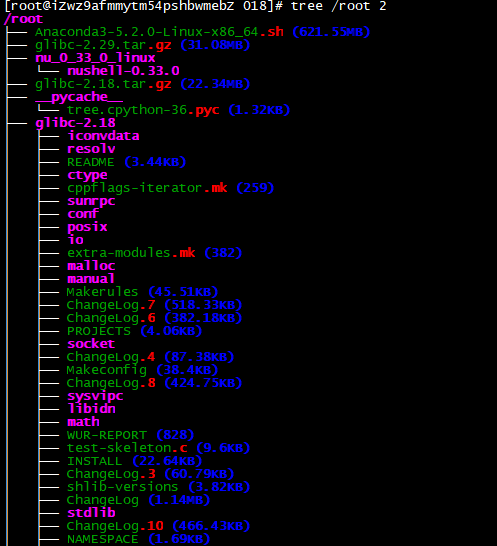
对如何编码实现感兴趣的童鞋可以继续往下看。
文章目录
首先看看Linux下的tree命令效果如何:
Linux与Windows的tree命令
Linux的tree命令演示
在CentOS的Linux系统下,我们可以再使用yum命令安装tree之后使用tree。安装命令:
yum install tree
然后使用tree命令的树形显示效果:
[root@iZwz9afmmytm54pshbwmebZ 018]# tree
.
├── css
│ ├── abstract\ blue\ lights\ orange\ bokeh\ gaussian\ blur\ 1920x1200\ wallpaper_www.wallpaperhi.com_43.jpg
│ ├── default.css
│ ├── font
│ │ ├── DS-DIGIB.TTF
│ │ ├── DS-DIGII.TTF
│ │ ├── DS-DIGI.TTF
│ │ └── DS-DIGIT.TTF
│ ├── jquery-ui.css
│ ├── mobile.css
│ ├── normalize.css
│ └── style.css
├── images
│ ├── btn01slider2.png
│ ├── charts.png
│ ├── logofont.png
│ ├── logoline1.png
│ ├── logoline2.png
│ ├── logoline3.png
│ └── logoline.png
├── index.html
├── js
│ ├── common.js
│ ├── index.js
│ ├── jquery-1.8.3.min.js
│ └── jquery_and_jqueryui.js
└── less
└── style.less
加上-C参数对各种类型加上不同的颜色:
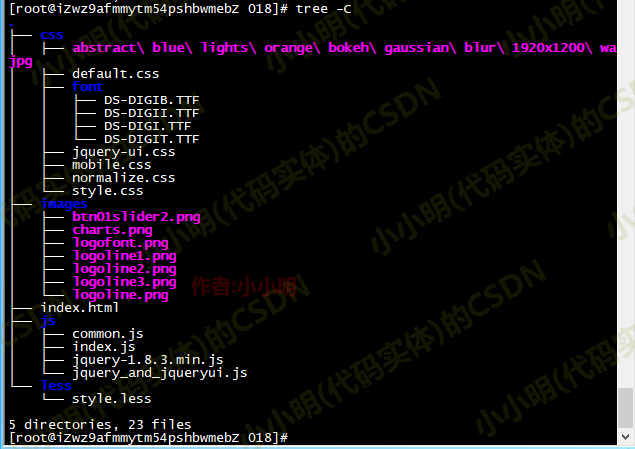
加上-s参数能额外列出文件或目录的大小,-h参数用于自动修正显示单位:
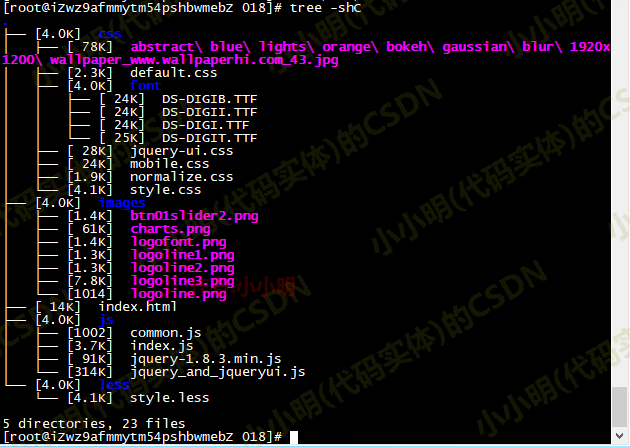
tree命令参数说明:
- -a 显示所有文件和目录。
- -A 使用ASNI绘图字符显示树状图而非以ASCII字符组合。
- -C 在文件和目录清单加上色彩,便于区分各种类型。
- -d 显示目录名称而非内容。
- -D 列出文件或目录的更改时间。
- -f 在每个文件或目录之前,显示完整的相对路径名称。
- -F 在执行文件,目录,Socket,符号连接,管道名称名称,各自加上"*","/","=","@","|"号。
- -g 列出文件或目录的所属群组名称,没有对应的名称时,则显示群组识别码。
- -i 不以阶梯状列出文件或目录名称。
- -L level 限制目录显示层级。
- -l 如遇到性质为符号连接的目录,直接列出该连接所指向的原始目录。
- -n 不在文件和目录清单加上色彩。
- -N 直接列出文件和目录名称,包括控制字符。
- -p 列出权限标示。
- -P<范本样式> 只显示符合范本样式的文件或目录名称。
- -q 用"?"号取代控制字符,列出文件和目录名称。
- -s 列出文件或目录大小。
- -t 用文件和目录的更改时间排序。
- -u 列出文件或目录的拥有者名称,没有对应的名称时,则显示用户识别码。
- -x 将范围局限在现行的文件系统中,若指定目录下的某些子目录,其存放于另一个文件系统上,则将该子目录予以排除在寻找范围外。
Windows的tree命令
Windows上也有tree命令,只不过没有Linux平台的tree命令强大。
我们看看显示效果:
D:\QMDownload\source\test>tree /F
文件夹 PATH 列表
卷序列号为 5A3F-F8A8
D:.
│ index.html
│
├─css
│ │ abstract blue lights orange bokeh gaussian blur 1920x1200 wallpaper_www.wallpaperhi.com_43.jpg
│ │ default.css
│ │ jquery-ui.css
│ │ mobile.css
│ │ normalize.css
│ │ style.css
│ │
│ └─font
│ DS-DIGI.TTF
│ DS-DIGIB.TTF
│ DS-DIGII.TTF
│ DS-DIGIT.TTF
│
├─images
│ btn01slider2.png
│ charts.png
│ logofont.png
│ logoline.png
│ logoline1.png
│ logoline2.png
│ logoline3.png
│
├─js
│ common.js
│ index.js
│ jquery-1.8.3.min.js
│ jquery_and_jqueryui.js
│
└─less
style.less
个人只能说勉强还行吧,也能看清楚树形结构。
Python自制tree命令
下面呢,我们考虑使用Python来仿制这样的命令。
os模块基础代码
关于Python打印树形目录结构,我已经在4年前使用Java写过一个不够完善的代码。19年国庆学python的时候才用os模块重写了一下:
import os
def show_dir(path, layer=0):
listdir = os.listdir(path)
for i, file in enumerate(listdir, 1):
file_path = os.path.join(path, file)
print("│ " * (layer - 1), end="")
if (layer > 0):
print("└─" if i == len(listdir) else "├─", end="")
print(file)
if (os.path.isdir(file_path)):
show_dir(file_path, layer + 1)
show_dir("test")
结果:
css
├─abstract blue lights orange bokeh gaussian blur 1920x1200 wallpaper_www.wallpaperhi.com_43.jpg
├─default.css
├─font
│ ├─DS-DIGI.TTF
│ ├─DS-DIGIB.TTF
│ ├─DS-DIGII.TTF
│ └─DS-DIGIT.TTF
├─jquery-ui.css
├─mobile.css
├─normalize.css
└─style.css
images
├─btn01slider2.png
├─charts.png
├─logofont.png
├─logoline.png
├─logoline1.png
├─logoline2.png
└─logoline3.png
index.html
js
├─common.js
├─index.js
├─jquery-1.8.3.min.js
└─jquery_and_jqueryui.js
less
└─style.less
还行,但是对于很深的目录缺点也很明显,例如出现这样的显示情况:
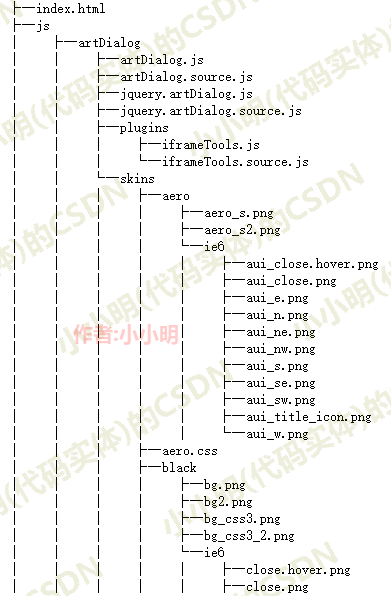
Rich库的使用示例
要自行完全实现Linux的树形目录比较复杂,所幸python有个第三方库rich中的Tree模块能支持彩色和树形输出。
安装命令:
pip install rich
详细使用方式可以参考官方文档:https://rich.readthedocs.io/en/stable/
Tree模块的使用示例:https://github.com/willmcgugan/rich/blob/master/examples/tree.py
这个官方的代码示例就是专门用来树形显示目录的,我们可以复制粘贴到jupyter中稍微改改玩一下。
上述代码底部修改的部分:
directory = os.path.abspath("test")
tree = Tree(
f":open_file_folder: [link file://{directory}]{directory}",
guide_style="bold bright_blue",
)
walk_directory(pathlib.Path(directory), tree)
print(tree)
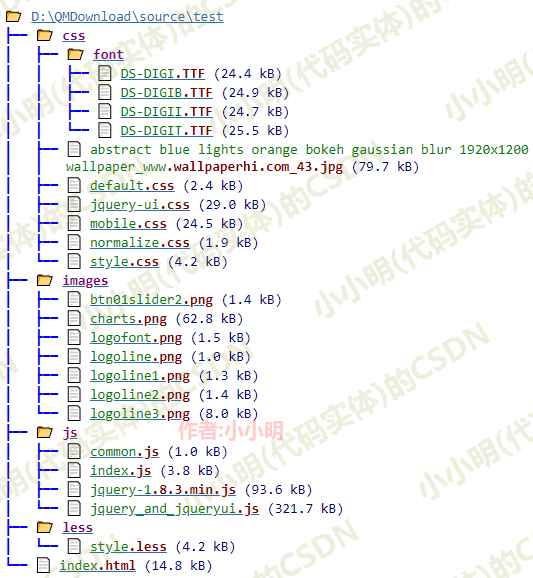
显示效果比Linux的tree命令更秀。不过这个脚本兼容性较差,Windows控制台并不支持显示图标之类的,导致会出现乱码:
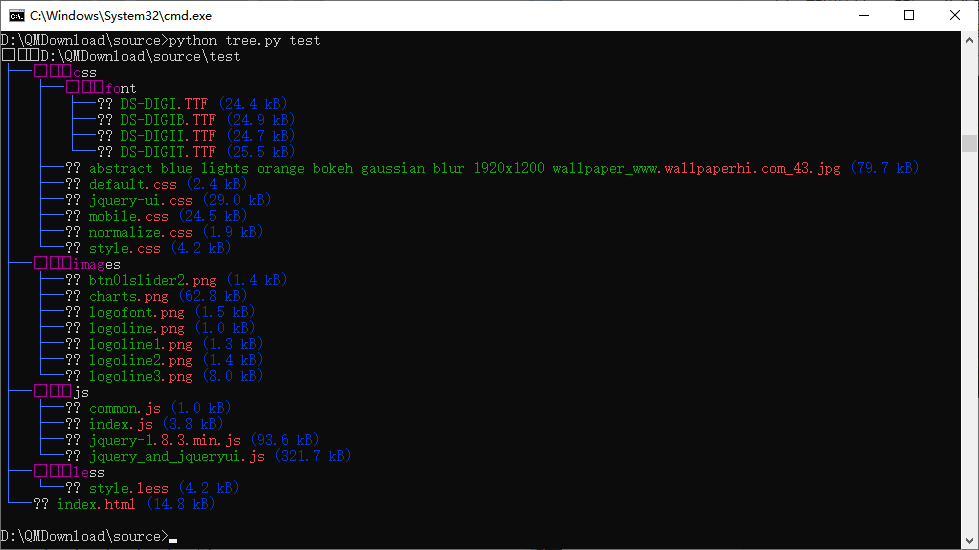
调用Tree模块实现仿Linux树形显示目录效果
由于官方自带案例秀过头了兼容性不太好,所以我们自行编码:
"""
小小明的代码
CSDN主页:https://blog.csdn.net/as604049322
"""
__author__ = '小小明'
import os
import sys
import rich
from rich.text import Text
from rich.tree import Tree
def get_file_size(file):
size = os.path.getsize(file)
if size == 0:
return "空文件"
num = 0
while size > 1024:
size /= 1024
num += 1
unit = ["", "KB", "MB", "GB", "TB"]
return f"{size:.2f}".rstrip(".0") + unit[num]
def show_dir(path, tree=None):
if tree is None:
tree = Tree(f"[bold magenta]{os.path.abspath(path)}")
for file in os.listdir(path):
file_path = os.path.join(path, file)
if (os.path.isdir(file_path)):
parent = tree.add(f"[bold magenta]{file}")
show_dir(file_path, parent)
else:
text_filename = Text(file, "green")
text_filename.highlight_regex(r"\.[^.]+$", "bold red")
text_filename.append(f" ({get_file_size(file_path)})", "bold blue")
tree.add(text_filename)
return tree
if __name__ == '__main__':
rich.print(show_dir(sys.argv[1]))
将以上代码保存为tree.py,然后在jupyter中执行:
from tree import show_dir
import rich
rich.print(show_dir("test"))
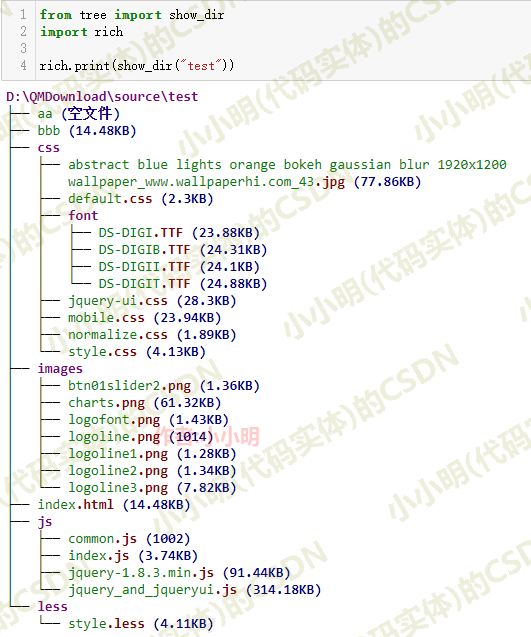
在Windows控制台中的执行结果:
python tree.py test
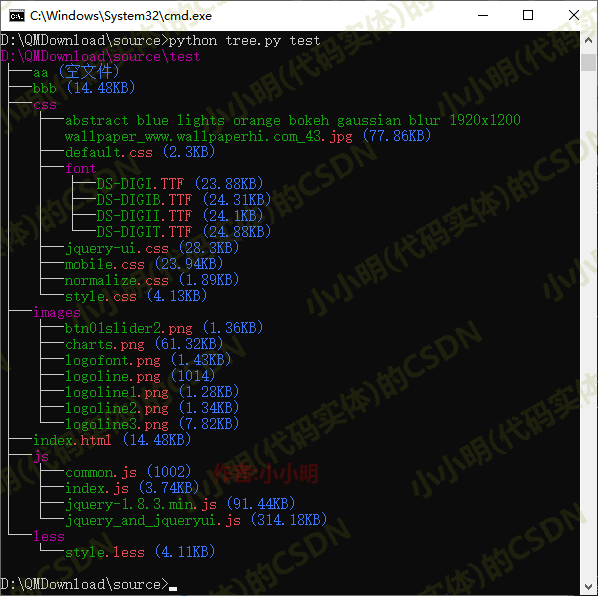
将脚本上传到Linux看下Linux下的执行效果:
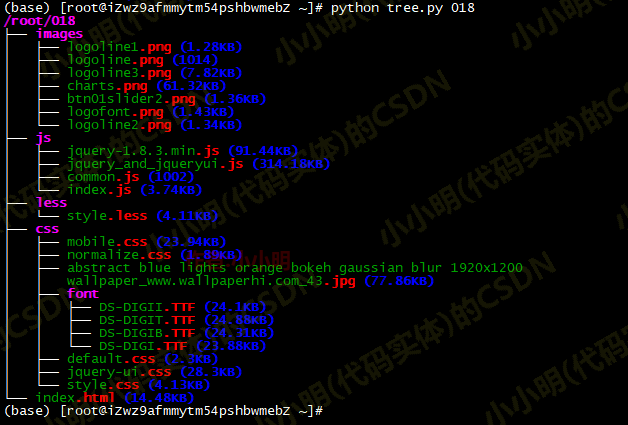
可以看到我们自行编写的脚本已经能够同时适用于windows和Linux平台。
这就是tree模块核心逻辑的开发,至此我们的目标就已经达成。